Sony STR-DA3700ES: 1 Настройтесь на
1 Настройтесь на : Sony STR-DA3700ES
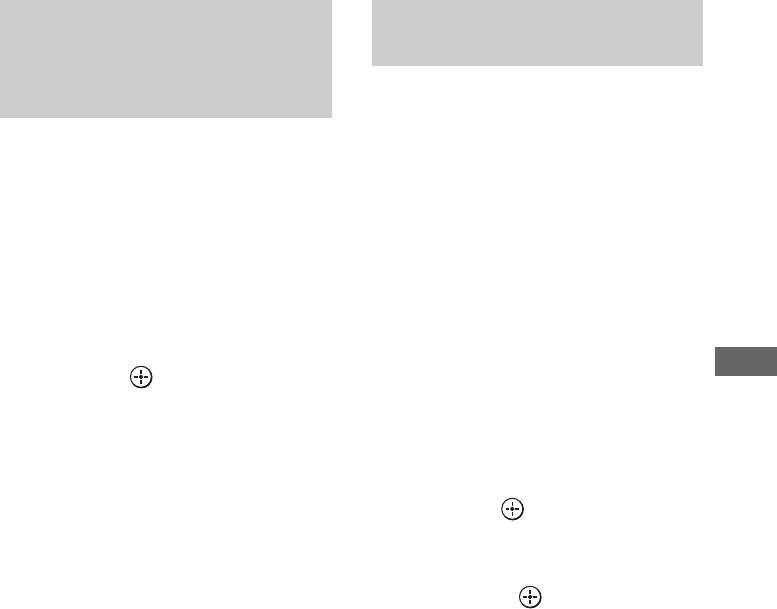
Непосредственная
Программирование
настройка на
радиостанций FM/AM
радиостанцию (Direct
Можно запрограммировать до 30 FM и
Tuning)
до 30 AM радиостанций в качестве
предварительно настроенных
Введите частоту радиостанции
радиостанций.
непосредственно на пульте
дистанционного управления при
1 Настройтесь на
помощи цифровых кнопок.
радиостанцию, которую
1 Нажмите SHIFT, затем
необходимо
нажмите D.TUNING на экране
запрограммировать, при
FM/AM.
помощи Auto Tuning (стр. 60)
или Direct Tuning (стр. 61).
2 Нажмите цифровые кнопки
В случае плохого стереоприема FM-
для ввода частоты, а затем
станции переключите режим
нажмите .
приема FM (стр. 60).
Настройка
Пример 1: FM 102,50 МГц
Выберите 1 b 0 b 2 b 5 b 0
2 Нажмите TOOLS/OPTIONS.
Пример 2: AM 1350 кГц
Появится меню опций.
Выберите 1 b 3 b 5 b 0
3 Выберите “Set Preset”, а затем
Советы
нажмите .
•После настройки на радиостанцию AM
отрегулируйте направление рамочной
4 Выберите номер
антенны AM для оптимального приема.
предварительной настройки
•Шаг настройки для непосредственной
настройки представлен ниже.
и нажмите .
– Диапазон FM 50 кГц
Станция будет сохранена в памяти
– Диапазон AM 9 кГц
под выбранным номером
предварительной настройки.
Если не удается настроиться
5 Повторите действия пунктов
на радиостанцию
с 1 по 4 для
На дисплее появляется индикация
программирования другой
“– – – .– – MHz” или “– – – – kHz”, а затем
отображается текущая частота.
радиостанции.
Убедитесь в том, что вы ввели
Вы можете сохранить следующее
правильную частоту. В противном
количество радиостанций:
случае повторите пункт 2. Если все
•Диапазон FM: от FM1 до FM30
равно не удается настроиться на
•Диапазон AM: от AM1 до AM30
радиостанцию, эта частота, возможно,
не используется в данном регионе.
61
RU
Оглавление
- Основные характеристики ресивера
- Оглавление
- Описание и расположение компонентов
- Перед подключением любого оборудования прочтите следующую информацию
- 1: Установка колонок
- 2: Подключение монитора
- 3: Подключение видеооборудования
- 4: Подключение аудиооборудования
- 5: Подключение к
- 6: Подготовка
- 1 Нажмите кнопку ?/1 для
- 7: Настройка
- 8: Настройка 9: Подготовка подключенного компьютера к оборудования использованию в
- Руководство по
- 2 Выберите необходимое
- 4 Выберите “USB Device”, а Устройство USB/
- 3 Выберите “My Video”, “My iPhone/iPod
- DLNA Интернет-видео
- 1 Отобразите экран Интернет-
- FM/AM
- Воспроизведение
- Воспроизведение файлов по домашней сети (DLNA)
- 4 Нажмите V/v для выбора
- 1 Настройтесь на
- 1 Выберите “Listen” в главном
- Выбор звукового поля
- Использование Настройка функции Sound эквалайзера Optimizer
- Использование функции Advanced Auto Volume
- Что можно сделать
- Настройка колонок
- 4 Нажмите одну из кнопок
- Использование
- 3 Выберите “Control for HDMI”, а
- Вывод сигналов
- Переключение
- 1 Выберите “Settings” в
- Управление
- 1 Выберите “Easy Automation”
- Использование
- 4 Подготовьте записывающее
- 5 Начните запись на
- 1 Нажмите ?/1, одновременно
- 2 Выберите нужный пункт
- Easy Setup Speaker Settings
- Audio Settings
- Video Settings
- HDMI Settings
- Input Settings
- Network Settings
- Zone Settings
- System Settings
- 1 Нажмите кнопку ?/1 для
- Network Update Работа без
- 3 Несколько раз нажмите V/v
- 1 Нажмите кнопку входа, Управление
- Выключение всего подключенного
- 2 Во время мигания кнопки RM Программирование
- 2 Прекратите нажимать все Очистка памяти
- Меры
- Поиск и устранение
- Технические
- Алфавитный указатель



